Uno dei vantaggi dell’utilizzo di un dispositivo Android è l’ecosistema aperto che offre. Puoi personalizzarlo all’infinito e installare tutte le app che desideri. Puoi persino farlo rispecchiare le notifiche sul tuo PC Windows, Mac o desktop Linux. Questo può rivelarsi utile quando stai lavorando sul tuo laptop e ricevi un messaggio o una chiamata sul tuo dispositivo Android. È infinitamente meglio essere in grado di vedere la notifica sullo schermo, piuttosto che dover sollevare il telefono Android e controllarlo. Quindi, se ti stai chiedendo come configurarlo su un sistema Linux, ecco come puoi eseguire il mirroring delle notifiche Android su un desktop Linux:
Nota: Lo sto facendo su una macchina che esegue Ubuntu 16.10 “Yakkety Yak”, ma queste app dovrebbero funzionare sulla maggior parte delle distribuzioni Linux.
Specchia le notifiche Android su Linux con Pushbullet
Di gran lunga, il modo più semplice e migliore per eseguire il mirroring delle notifiche da un dispositivo Android a un desktop Linux è utilizzare Pushbullet. È facile da configurare e, oltre a eseguire il mirroring delle notifiche Android su Linux, ti consentirà anche di inviare file tra il tuo computer Linux e il tuo dispositivo Android, insieme a collegamenti, messaggi di testo, ecc. Per installare ed eseguire Pushbullet su Linux, devi eseguire i seguenti passaggi:
Installazione di Pushbullet su Linux
1. Innanzitutto, sul desktop Linux, apri Terminale (Ctrl + Alt + T), qui digita “sudo add-apt-repository ppa: atareao/pushbullet”. Questo aggiungerà al tuo sistema il repository contenente il client Pushbullet per Linux
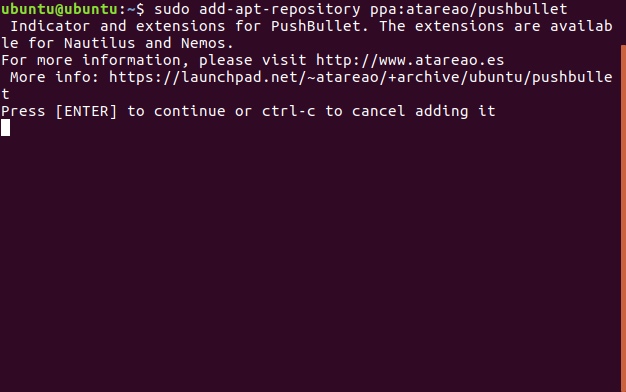
2. Quindi, digita “sudo apt update” e attendi che il sistema aggiorni i repository ed esegua altre attività.
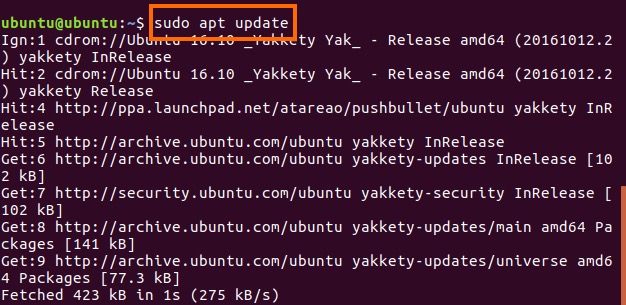
3. Una volta fatto, e vedrai di nuovo il prompt del Terminale, digita semplicemente “sudo apt install pushbullet-indicator“. Questo è un client Linux per Pushbullet e il comando lo installerà sul tuo sistema.
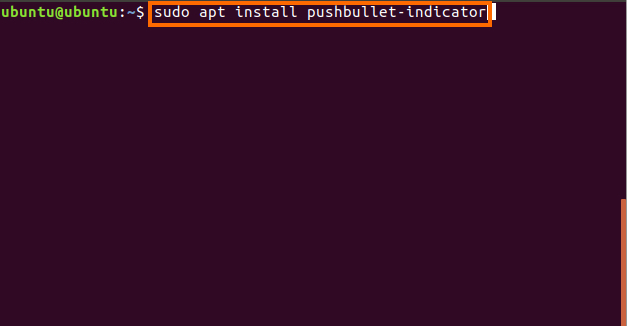
Ora puoi avviare il client Pushbullet Indicator e accedere al tuo account Pushbullet. La configurazione sul lato Linux è ora completata.
Nota: Pushbullet Indicator è sviluppato da una terza parte, utilizzando l’API Pushbullet. Non è un’applicazione ufficiale.
Configurazione di Pushbullet su Android
Configurare Pushbullet su Android è davvero semplice. Puoi semplicemente andare al Play Store e scaricare l’app Pushbullet per il tuo dispositivo Android. Una volta scaricato, avvia semplicemente l’app e accedi con lo stesso account che hai utilizzato per accedere sul desktop Linux.
L’app Pushbullet ti chiederà un paio di autorizzazioni. Li usa per accedere alle tue notifiche e inviarle al desktop Linux. Una volta fatto, dovresti ricevere le notifiche Android sul tuo sistema Linux.
Scarica Pushbullet per Android (gratuito, Pro $4,99/mese)
Altre app per eseguire il mirroring delle notifiche Android su un desktop Linux
Nel caso in cui non desideri utilizzare Pushbullet per eseguire il mirroring delle notifiche dal tuo dispositivo Android su Linux, ci sono anche altre app. Di seguito sono elencate alcune app che puoi utilizzare per inviare notifiche dal tuo dispositivo Android a un desktop Linux:
1. AirDroid
AirDroid è probabilmente l’app più semplice da configurare, poiché non hai nemmeno bisogno di un’app desktop per farlo funzionare, puoi semplicemente accedere all’interfaccia web di AirDroid e scansionare il codice QR con l’app Android AirDroid.
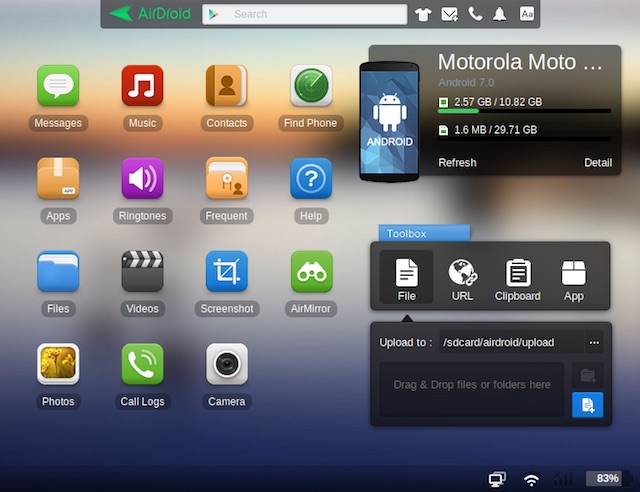
AirDroid ti consentirà di fare molto di più che inviare notifiche. Puoi usarlo per controllare il registro delle chiamate e i messaggi. Puoi acquisire schermate del tuo dispositivo Android direttamente dal tuo desktop Linux e puoi persino installare file APK sul tuo dispositivo. L’unico problema con l’utilizzo di AirDroid su Linux è che se stai utilizzando Firefox, l’interfaccia web non invierà le notifiche al desktop e le visualizzerà solo all’interno della scheda in cui è in esecuzione.
Scarica AirDroid per Android (gratuito, Premium $1,99 al mese)
2. LinConnect
LinConnect è un’app Android che puoi utilizzare per eseguire il mirroring delle notifiche dal tuo dispositivo Android al desktop Linux. Per fare ciò, tuttavia, dovrai installare l’applicazione server LinConnect sulla tua macchina Linux. Le istruzioni per installare l’applicazione server sono presenti nel file readme di GitHub dell’applicazione.
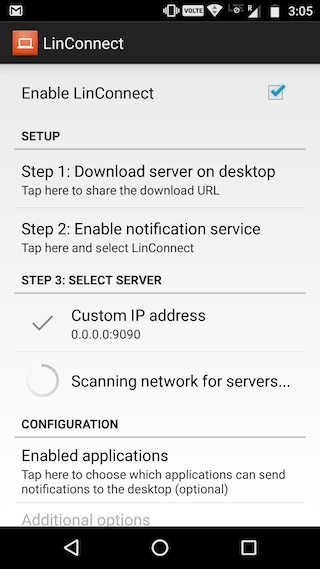
Dopo aver installato l’app sul tuo dispositivo Android e l’applicazione server sul tuo desktop Linux, puoi connettere il tuo dispositivo Android al tuo sistema. In questo modo potrai accedere alle notifiche del tuo dispositivo Android sul tuo desktop Linux.
Scarica LinConnect per Android e Linux (gratuito)
3. AN2Linux
AN2Linux è un’altra app che puoi utilizzare per eseguire il mirroring delle notifiche dal tuo dispositivo Android al desktop Linux. L’app funziona proprio come fa LinConnect e dovrai installare un’applicazione server per l’app, sul tuo desktop Linux. Dopo aver collegato il tuo dispositivo Android al desktop, inizierai a ricevere notifiche anche sul desktop Linux.
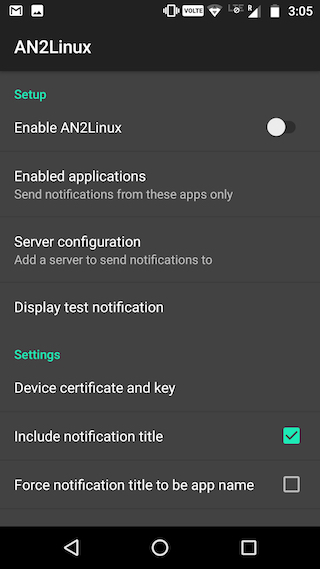
Scarica AN2Linux per Android e Linux (gratuito)
4. Notifiche desktop
Notifiche desktop è un’app Android che adotta un approccio diverso per il mirroring delle notifiche dal tuo telefono Android a un desktop Linux. Invece di dover installare un’applicazione server sul desktop, hai solo bisogno di un’estensione Google Chrome o Firefox. L’app sarà quindi in grado di inviare notifiche dal tuo dispositivo Android al tuo desktop Linux.
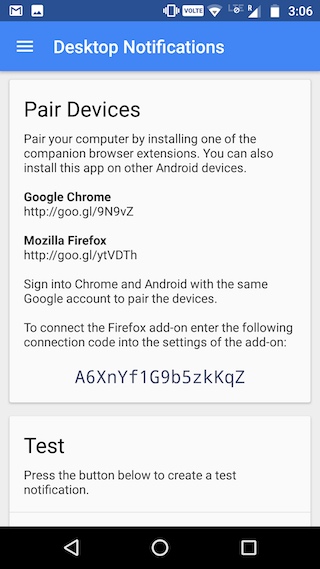
Scarica le notifiche desktop per Android, Google Chrome e Firefox (gratuito)
Usa queste app per rispecchiare le notifiche Android sul desktop Linux
Queste erano alcune delle app che puoi utilizzare per eseguire il mirroring delle notifiche Android su un desktop Linux. Consiglierei di provare Pushbullet Indicator, perché è facile da configurare e funziona semplicemente. Tuttavia, altre alternative, come AirDroid, LinConnect, ecc. sono ugualmente buone e funzionano bene.
Puoi utilizzare una qualsiasi delle app menzionate in questo articolo per eseguire il mirroring delle notifiche dal tuo dispositivo Android su un desktop Linux. Tuttavia, se conosci altre app che funzionano meglio e sono più facili da configurare rispetto a quelle in questo articolo, faccelo sapere nella sezione commenti qui sotto.
